Panduan Lengkap Mengubah Tampilan Menu Drop Down Dari Template Simple Clean White
Panduan Lengkap Mengubah Tampilan Menu Drop Down Dari Template Simple Clean White. Drop down adalah menu horizontal yang berfungsi sebagai navigasi / menu menu yang terdapat dalam blog tersebut. Biasanya menu ini berisi deretan link dengan tampilan yang unik unik yang berada di bawah header / judul blog. Misalkan, perhatikan drop down milik blog Jona Rendra yang dulu.
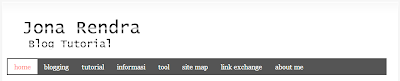
Sebenarnya, drop down asli atau bawaan dari template yang saya pakai dulu, tidak seperti pada gambar. Drop down bawaan template buatan Dadang Herdiana yang bernama Simple Clean White ini aslinya adalah seperti pada gambar dibawah ini:

Langsung saja saya jelaskan cara menggantinya.
Panduan Lengkap Mengubah Tampilan Menu Drop Down Dari Template Simple Clean White
1. Menghapus Kode CSS dan HTML menu Drop Down
2. Membuat Kolom Baru Diatas Kolom Posting
3. Menambahkan Kode CSS Drop Down Baru Di Edit HTML
4. Menambahkan HTML Menu Drop Down
Karena begitu banyaknya langkah yang dibutuhkan untuk mengganti sebuah drop down, kali ini saya tidak menampilkan postingan Mengganti Tampilan Menu Drop Down Bawaan Template Simple Clean White dalam 1 postingan. Tetapi saya bagi menjadi beberapa bagian. Langsung saja pada tahapan yang pertama
1. Menghapus Kode CSS dan HTML menu Drop Down
Langkah ini bertujuan untuk menghilangkan menu drop down pada tampilan blog.
Pertama, login ke akun blogger anda, masuk ke Template, Edit HMTL, Lanjutkan, Centang Expand Template Widget.
Kedua, hapus kode CSS menu drop down dengan mencari kode
/*-- (Menu/Nav) --*/Ketiga, hapus dari
/*-- (Menu/Nav) --*/sampai
#navcss {
display: inline-block;
}<!-- NAV START -->Kelima, hapus rangkaian kode dari
<!-- NAV START --> sampai <!-- NAV END -->Kode yang dihapus itu adalah kode yang seperti ini
<!-- NAV START -->
<ul id='navcss'>
<li CLASS='current'><a expr:href='data:blog.homepageUrl'>Home</a></li>
<li><a HREF='#'>Menu 1</a>
<ul>
<li><a HREF='#'>Menu 1.1</a>
<ul>
<li><a HREF='#'>Menu 1.1.1</a></li>
<li><a HREF='#'>Menu 1.1.2</a></li>
</ul>
</li>
<li><a HREF='#'>Menu 1.2</a></li>
</ul>
</li>
<li><a HREF='#'>Menu 2</a>
<ul>
<li><a HREF='#'>Menu 2.1</a></li>
<li><a HREF='#'>Menu 2.2</a></li>
<li><a HREF='#'>Menu 2.3</a></li>
<li><a HREF='#'>Menu 2.4</a></li>
<li><a HREF='#'>Menu 2.5</a></li>
<li><a HREF='#'>Menu 2.6</a></li>
</ul>
</li>
<li><a HREF='#'>Menu 3</a></li>
<li><a HREF='#'>Menu 4</a></li>
<li><a HREF='#'>Menu 5</a></li>
</ul>
<!-- NAV END -->Dengan begini, drop down bawaan template simple clean white ini pun sudah hilang bisa di coba dengan mengklik pratinjau
2. Membuat Kolom Baru Diatas Kolom Posting
Langkah selanjutnya adalah membuat kolom baru diatas kolom postingan yang berada di Tata Letak. Ini berfungsi untuk meletakkan HTML kode Drop Down. Cara menambahkan kolom, tidak di Tata Letak, tetapi kita harus mengedit HTML di Template > Edit HTML
Pertama, di kolom Edit HTML cari kode
<div id='main-wrapper'>Kedua, karena kita ingin menambahkan kolom diatas kolom postingan, maka copy rangkaian kode HTML di bawah ini lalu paste tepat diatas kode
<div id='main-wrapper'><div id='box-main-container'>
<div id='box1' style='width: 50%; float: left; margin:0; text-align: left;'>
<b:section class='box-column' id='Mediablogger1' preferred='yes' style='float:left;'/>
</div>
<div id='box2' style='width: 50%; float: right; margin:0; text-align: left;'>
<b:section class='box-column' id='Mediablogger2' preferred='yes' style='float:right;'/>
</div>
<div style='clear:both;'/>
</div>]]></b:skin>
#box-main-container {
clear:both;
}
.box-column {
padding:0px 10px 10px 10px;
border:1px dotted $bordercolor;
}
3. Menambahkan Kode CSS Drop Down Baru Di Edit HTML
Langkah ini bertujuan untuk menentukan bagaimana tempilan drop down anda yaitu dengan menambahkan CSS di Edit HTML yang ada di menu Template. Berikut ini langkah langkahnya
Pertama, masuk ke Template, Edit HTML, Lanjutkan, Centang Expand Template Widget
Kedua, copy kode CSS ini dan pastekan diatas kode
]]></b:skin>
#jonanav {
background: #555555;
width: 880px;
height: 35px;
font-size: 12px;
font-family: Arial, Tahoma, Verdana;
color: #FFFFFF;
font-weight: bold;
margin-bottom: 30px;
padding: 2px;
}
#jonanavbox {
width: 875px;
float: left;
margin: 0;
padding: 0;
}
#punch {
margin: 0;
padding: 0;
}
#punch ul {
float: left;
list-style: none;
margin: 0;
padding: 0;
}
#punch li {
list-style: none;
margin: 0;
padding: 0;
}
#punch li a, #punch li a:link, #punch li a:visited {
color: #FFFFFF;
display: block;
font-size: 16px;
font-family: Georgia, Times New Roman;
font-weight: normal;
text-transform: lowercase;
margin: 0;
padding: 9px 15px 8px;
}
#punch li a:hover, #punch li a:active {
background: #FFFFFF;
color: #555555;
margin: 0;
padding: 9px 15px 8px;
text-decoration: none;
}
#punch li li a, #punch li li a:link, #punch li li a:visited {
background: #555555;
width: 150px;
color: #FFFFFF;
font-size: 14px;
font-family: Georgia, Times New Roman;
font-weight: normal;
text-transform: lowercase;
float: none;
margin: 0;
padding: 7px 10px;
border-bottom: 1px solid #FFF;
border-left: 1px solid #FFF;
border-right: 1px solid #FFF;
}
#punch li li a:hover, #punch li li a:active {
background: #FFFFFF;
color: #555555;
padding: 7px 10px;
}
#punch li {
float: left;
padding: 0;
}
#punch li ul {
z-index: 9999;
position: absolute;
left: -999em;
height: auto;
width: 170px;
margin: 0;
padding: 0;
}
#punch li ul a {
width: 140px;
}
#punch li ul ul {
margin: -32px 0 0 171px;
}
#punch li:hover ul ul, #punch li:hover ul ul ul, #punch li.sfhover ul ul, #punch li.sfhover ul ul ul {
left: -999em;
}
#punch li:hover ul, #punch li li:hover ul, #punch li li li:hover ul, #punch li.sfhover ul, #punch li li.sfhover ul, #punch li li li.sfhover ul {
left: auto;
}
#punch li:hover, #punch li.sfhover {
position: static;
}Kode diatas adalah tampilan drop down seperti punya saya. Jika ingin mengganti warna warnanya, lihat di sini
Terakhir, jika sudah menyesuaikan CSS tersebut, klik Simpan Template
4. Menambahkan HTML Menu Drop Down
Nah, langkah yang terakhir, adalah dengan menambahkan HTML menu drop down / kode yang membentuk link link dan anchor text di drop down. Cara nya sebagai berikut:
Pertama, masuk ke Tata Letak.
Kedua, klik tambah gadget pada kolom diatas postingan
Ketiga, cari lalu pilih HTML/Javascript
Keempat, copy kode di bawah ini, lalu kustomisasikan / edit di note pad
<div id="jonanav">
<div id="jonanavbox">
<ul id="punch">
<li><a href="#">Home</a></li>
<li><a href="#">Menu 1</a></li>
<li><a href="#">Menu 2</a></li>
<li><a href="#">Menu 3</a></li>
<li><a href="#">Menu 4</a></li>
<li><a href="#">Menu 5</a></li>
</ul>
</div>
</div>Ganti (#) dengan URL tujuan
Ganti (Home atau Menu 1 atau Menu 2) dengan anchor text/tampilan tulisan
Cara mengedit lengkapnya baca di Panduan Lengkap Mengedit Menu Horizontal Atau Drop Down
Kelima, jika pengeditan sudah selesai, copy lagi kode yang sudah di edit di note pad dan paste di window HTML di kolom konten. Untuk judul kosongkan saja.
Terakhir, klik Save/Simpan
Dan akhirnya, setelah melaui langkah yang panjang, drop down baru pun sudah tampil menggantikan drop down lama. Pengeditan memang sangat lama, tapi jika anda memang niat, hal ini pun akan tercapai.
Bagaimana? apakah anda sudah berhasil memasang drop down baru? Sekian dulu postingan saya yang berjudul Panduan Lengkap Mengubah Tampilan Menu Drop Down Dari Template Simple Clean White, semoga bermanfaat untuk anda dan jika ada pertanyaan silahkan poskan komentar.
Ijin Coba
ReplyDeleteya, silahkan dicoba
DeletePercuma bos gk bisa di copas !
Deleteartikelnya aja di copas itumah :p
artikel di blog ini semuanya anti copas KECUALI blockquote.
Deletejadi kode HTML dan CSS diatas bisa di copas! ;)
Kalau km mau copas artikel saya ya jelas gak bisa :p
Dicoba lagi blok kode nya BOS :-d
sudah ane follback , maksih sudah mampir di http://fagenzo.blogspot.com/ , oya like my fan page juga dong (sudah ane like kok) , like ya di widget fanpage di blog ku
ReplyDeleteSudah saya like fan page nya, makasih ya sudah berkunjung
Deletesudah saya follow ATAS NAMA RIZAL HERMAWAN
ReplyDeleteowh iya, sudah saya follow balik
Deletemakasih
iya, pasti saya follow kok
ReplyDeletehai sob mau tanya ni gmana cara biar tulisan laman ketika kursor diarahkan ke tulsan jadi ada tulisan kebawah? dan seperti menu baru./thanks balas ya?
ReplyDeletebegini, misalkan ada kode yang bernama laman bentuknya seperti ini "< li >< a href="http://URL" > LAMAN < /a >< /li >" kalau ingin isi menu baru dibawahnya, hapus kode < /li > lalu dibawahnya buat kode < ul > dibawah kode < ul >, baru bikin kode baru seperti "< li >< a href="http://URL" > MENU DIBAWAH LAMAN < /a >< /li >" (gak isi kutip). Lalu bawahnya isi kode penutup < /ul >, bawahnya lagi isi kode < /li >
Deletejadinya seperti ini:
< li >< a href="http://URL" > LAMAN < /a >
< ul >
< li >< a href="http://URL" > MENU DIBAWAH LAMAN < /a >< /li >
< /ul>
< /li >
lebih lengkapnya baca di postingan saya disini
Makasih gan atas follow, sudah saya follback.
ReplyDeletehttp://chatdisini.blogspot.com/2012/12/promo-bonus-100-sbobet-ibcbet-dan.html
iya, makasih juga sudah di follback :D
DeleteNyimak dulu ah... gpp kan sob hehehe
ReplyDeleteiya, gak apa, tapi kalo di Kopy Pasteh baru masalah :D
Deletemakasih infonya...
ReplyDeletemau tak coba
iya sama sama
Deletedi coba aja, kalau berhasil kembali lagi ya
gan nanya ni....di blog saya kan sudah ada menu dropdown dan menu tanpa dropdown,nah saya mau yang menu tanpa dropdown itu di jadiin menu dropdown juga.cara nya bagaimana gan???
ReplyDeleteplease...maklum newbie
saya kurang mengerti maksud dari 'menu tanpa drop down', jadi maaf saya tidak bisa berikan solusinya
DeleteThanks gan.
ReplyDeleteloow sempat,, tlong mampir ya di blog sederhana saya di www.deni-ti.blogspot.com
OK sama sama
Deletesaya selalu sempat kok mengunjungi blog blog teman :D
mantap gan artikelnya. komplit sama sketchnya. bisa jadi referensi nih kalo lagi bosan sama tampilan blog :D
ReplyDeleteiya, betul itu
Deletelebih baik mengedit dari pada mengganti
wah menarik bos, ijin mencoba. sambil belajar blog :D tengkyu bos...
ReplyDeletesilahkan coba
Deletemakasi juga udah mampir
q masih bingung gen tentang edit html blog,tolong di jelaskan lebih detail.tanks
ReplyDelete